vil du oprette din egen multiplayer Minecraft-server? Vil du finde serverens IP-adresse i Minecraft, så andre kan oprette forbindelse til din Minecraft-server?

Multiplayer Minecraft tilbyder en helt ny dimension at spille, og endda flere år efter udgivelsen er der tusindvis af daglige spillere i spillet. Denne tutorial viser dig både, hvordan du opretter din egen Minecraft-server, og hvordan du finder IP-adressen på din Minecraft-server.
Minecraft er et fantastisk spil, uanset om du kan lide at spille alene, på enheder på et LAN eller multiplayer. For et spil, der ser så enkelt ud på overfladen, har det overraskende dybde og er uendeligt engagerende. Evnen til at spille på Minecraft-servere er en reel fordel for dem, der ønsker et alternativ til at spille Minecraft alene i deres egen verden. At spille Minecraft med andre er meget sjovt, skabe, eventyr og overleve sammen.
forståelse af Minecraft-Servere
kørsel af din egen Minecraft-server giver dig også mulighed for at indstille dine egne regler, kun acceptere personer, du har det godt med at lege med, bruge mods og dybest set spille på enhver måde, du ønsker.
hvis du ikke kan finde en server med de mods og regler, du er fortrolig med, er det en glimrende mulighed at køre din egen Minecraft-server.

din server IP-adresse i Minecraft
din server IP-adresse i Minecraft er din PC IP-adresse. Dit spil fungerer som serveren, så andre kan oprette forbindelse, de har brug for din IP-adresse for at pege deres spil på dit. Det lyder kompliceret, men er faktisk ikke.
for at finde din IP-adresse i vinduer skal du gøre dette:
brug tastaturgenvejen vinduer+r
tryk på tasten vinduer+R for at åbne et Kør-vindue eller højreklik på ikonet vinduer og klik på ‘Kør’

skriv ‘ cmd ‘ og tryk på Enter.
et sort kommandovindue skal åbnes.
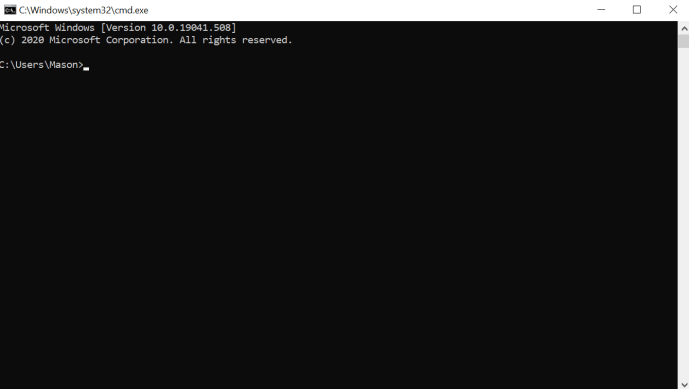
skriv ‘ipconfig / all’ Og tryk på Enter.

din IP-adresse vises under Ethernet, hvis du bruger en kabelforbindelse og vises under IPv4-adresse. Lad CMD-vinduet være åbent, hvis du vil oprette din egen Minecraft-server ellers lukke det.
du bliver nødt til at videresende porte via din router til din Minecraft-server. Du bliver nødt til at henvise til din routers manual for det, da hver producent gør det på en anden måde. Du bliver nødt til at videresende TCP-port 25565, hvis du vil have folk til at oprette forbindelse via Internettet.
for at få adgang til de fleste routers indstillinger skal du blot indtaste din IP-adresse (placeret på din router) i en bro.serers adresselinje. Herfra skal du skrive brugernavnet (normalt “admin”) og adgangskoden (placeret på routeren) for at få adgang til indstillingerne.
opsætning af en Minecraft server
opsætning af en Minecraft server er meget ligetil. Du kan være i gang på mindre end en time, hvis alt går efter planen.
Følg disse trin, og du kan spille på ingen tid! Hvis du allerede har Minecraft installeret, behøver du ikke installere Java. Hvis du ikke gør det, vil overførslen indeholde et link til Java-installationen.
Hent Minecraft: Java Edition server fra Mojang hjemmeside. Du skal oprette en konto for at få adgang til programmet.

Besøg dette site og tjek din Java-version eller bare hente en kopi herfra.

Opret en mappe på din computer for at gemme alle Minecraft-filer og installere Minecraft: Java Edition server og Java på din computer. At køre en server kræver masser af filer, det er meget lettere at opbevare dem et sted.
Højreklik på .jar fil og vælg” Kør som administrator ” mulighed for at starte tingene ud.

Åbn eula.skift EULA = false til EULA=true.
gå til dit CMD-vindue, du brugte tidligere, og naviger til din Minecraft-mappe. F. eks.’ cd C:Minecraft ‘ og tryk på Enter.
skriv ‘java-jar minecraft_server.1.9.5.jar ‘ og tryk Enter. Skift filnavnet til det, din Minecraft jar-fil kaldes.

Tjek din Minecraft server er synlig på denne hjemmeside. Indtast din server IP-adresse og vælg Check.
for at spille på din egen server, skriv ‘Localhost’. Dine gæster skal angive dit servernavn og / eller IP-adresse afhængigt af, hvordan du konfigurerer det.
spil!
din Minecraft-server skal køre problemfrit nu og tillade forbindelser udefra, så længe du aktiverede portvideresendelse på din router.
uden portvideresendelse blokerer din router forbindelsesforsøg uden for dit netværk, så dette er et vigtigt skridt. Det er også et teoretisk hul i din netværkssikkerhed, så hold øje med brandadvarsler, mens du kører din server.
Hvordan Slutter Folk Sig Til Din Server?
hvis du antager, at du har venner og familie eller endda komplette fremmede, der vil nyde at lege med dig, kan du undre dig over, hvordan de kan deltage i din server, når du har givet dem din IP-adresse.
følg disse instruktioner for at få adgang til en server ved hjælp af IP-adressen:
- Åbn Minecraft på din computer
- Klik på indstillingen for ‘Direct Connect’
- Indsæt eller indtast serverens IP-adresse (dette kan også være et domænenavn)
- Klik på ‘Deltag Server’

det er alt der er til det! Når du har tilsluttet serveren kan du begynde at have det sjovt bygning med dine venner.
Ofte Stillede Spørgsmål
bare hvis vi ikke besvarede alle dine spørgsmål, har vi flere svar her:
jeg får en fejlmeddelelse, når jeg prøver at få adgang til en server. Hvad kan jeg gøre?
hvis du får en fejl ved tilslutning, skal du først nulstille din router. Da dette vedrører din IP-adresse, skal en simpel genstart rette fejlen. u003cbru003eu003cbru003næste, du kan kontrollere computerens anti-virus indstillinger for at sikre, at intet blokerer dig fra at få adgang til serveren. Endelig kan du prøve at redigere din servers indstillinger.
Hvor kan jeg ellers finde min IP-adresse?
uanset om du bruger en Mac, spilkonsol, PC eller endda en telefon, er din routers IP-adresse faktisk på selve boksen. Se efter et klistermærke eller en trykt etiket på din Router til IP-adressen.u003cbru003eu003cbru003af siden har både Mac og spilkonsoller den IP-adresse, der er angivet inden for præferencer eller netværksindstillinger.u003cbru003eu003cbru003for det første skal du gå over til din foretrukne søgemaskine ved hjælp af din foretrukne netsøgemaskine og indtaste u0022eksterne IP-Adresseu0022 hvis du antager, at du har forbindelse til dit trådløse netværk, finder du den rigtige IP-adresse her.
Endelige tanker
denne artikel dækker kun det grundlæggende ved opsætning af en multiplayer Minecraft-server. Der er stort omfang herfra, fra at tilpasse din server, tilføje mods og en hel masse andre ting. Tjek denne side for serverkommandoer, eller denne side, hvis du har en Mac-computer i stedet for vinduer.
Minecraft er et fantastisk spil, der fortsætter med at være fantastisk, selv efter at Microsoft købte det fra Notch. Hvis du vil oprette din egen multiplayer-server eller bare finde din IP-adresse til Minecraft, ved du nu hvordan!
hvis du spiller Minecraft, kan du tjekke andre TechJunkie artikler, herunder Minecraft holder Crash med Java ikke reagerer fejl – hvad de skal gøre, og de bedste Minecraft Påskeæg.
hvis du leder efter den perfekte Minecraft-server at spille på, er der lister tilgængelige online med aktive servere. Mange af disse lister inkluderer IP-adresserne, så du nemt kan kopiere og indsætte ved hjælp af Direct Connect-metoden for at deltage. Forudsat at en ven har sendt dig en invitationskode, er det endnu nemmere at deltage i en persons server. Klik blot på muligheden for at spille, Klik på ‘venner’, og klik på ‘Deltag i rige’. Følg instruktionerne for indrejse, og du er god til at gå!